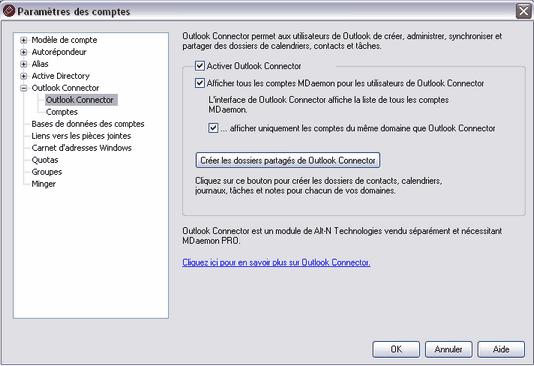
Outlook Connector
Activer Outlook Connector
Cette option active Outlook Connector. Vos utilisateurs ne peuvent pas bénéficier des fonctionnalités de Outlook Connector tant quelle nest pas cochée.
Afficher tous les comptes MDaemon pour les utilisateurs de Outlook Connector
Sélectionnez cette option pour que tous les comptes MDaemon autorisés dans Outlook Connector soient visibles sur la liste des droits d'accès apparaissant dans le module Outlook Connector for MDaemon. Lorsqu'un utilisateur partage un élément dans Outlook, il choisit dans cette liste les comptes auxquels il souhaite accorder des droits. Lorsque cette fonctionnalité est désactivée, la liste de droits d'accès de Outlook Connector est vide et l'utilisateur doit saisir manuellement les adresses électroniques (seules les adresses appartenant à des comptes autorisés dans Outlook Connector pourront effectuer le partage). Si un utilisateur saisit une adresse qui nest pas autorisée, les éléments ne seront pas partagés tant que ladresse nobtiendra pas dautorisation.
...afficher uniquement les comptes du même domaine que Outlook Connector
Cette option nest disponible que si l'option ci-dessus est activée. Cochez cette case si vous souhaitez que seuls les comptes autorisés dans Outlook Connector et appartenant au même domaine, apparaissent sur la liste de droits d'accès. Les comptes appartenant à des domaines différents ne seront pas répertoriés, même sils sont autorisés à utiliser Outlook Connector.
Créer les dossiers partagés de Outlook Connector
Cliquez sur ce bouton pour créer un ensemble de dossiers Outlook Connector pour chaque domaine : contacts, calendrier, journal, tâches et notes.



